视频转gif动图,是视频主题类的动图制作方法之一,原理很简单,通过截取视频文件部分画面,制作成动图。然而这里有个弊端,很多视频转GIF的制作工具都需要制作者有本地视频文件才能进行操作。但是现在越来越多的流媒体平台,视频是加密的,下载就很麻烦了,这时候使用录屏转GIF的方法无疑就解决了这个难题。
想要实现录屏转gif,我们需要用到一个工具:转转大师图片工具箱。
转转大师图片工具箱是一款功能丰富的图像处理软件,专为Windows用户设计。它不仅能进行图片格式转换和编辑,还能轻松制作和编辑GIF动图。以下是使用转转大师图片工具箱进行录屏转GIF动图的详细操作流程:
1. 首先,访问转转大师图片工具箱的官方网站,下载软件并完成安装过程。
2. 安装完成后,打开软件界面,点击选择"录屏转GIF"这一特色功能。
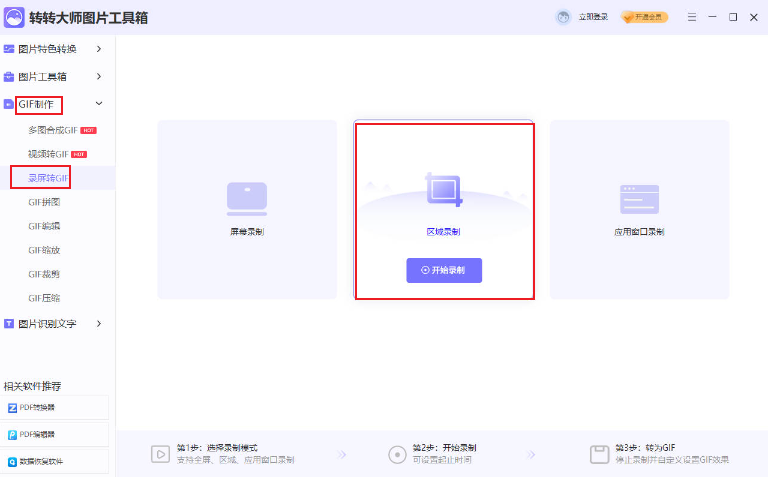
3. 在软件中设置你想要录制的屏幕区域,调整完毕后,点击"开始录制"以启动屏幕捕捉。
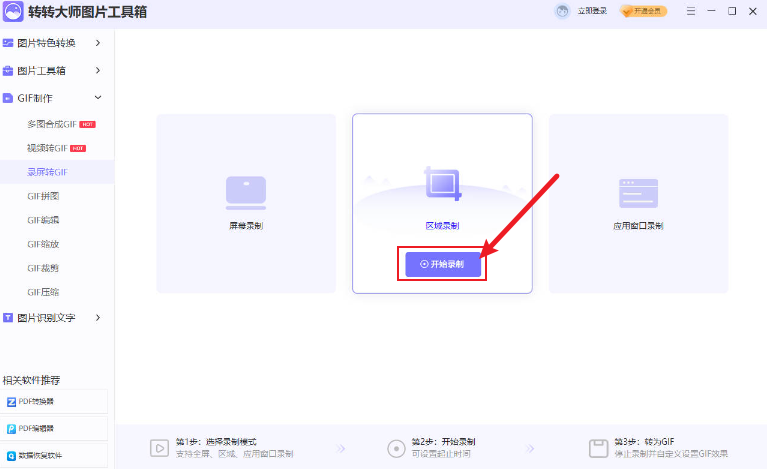
4. 播放你希望录制的视频内容,当遇到想要转换成GIF的特定片段时,立即开始屏幕录制。
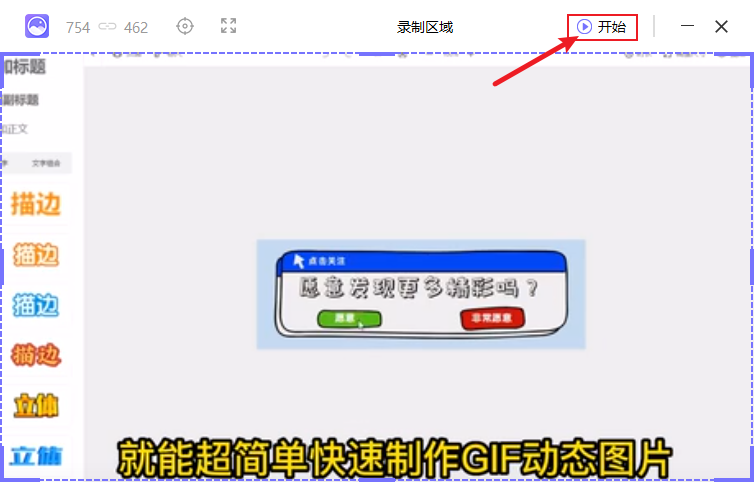
5. 录制完成后,立即点击"结束录制",以停止屏幕捕捉过程。
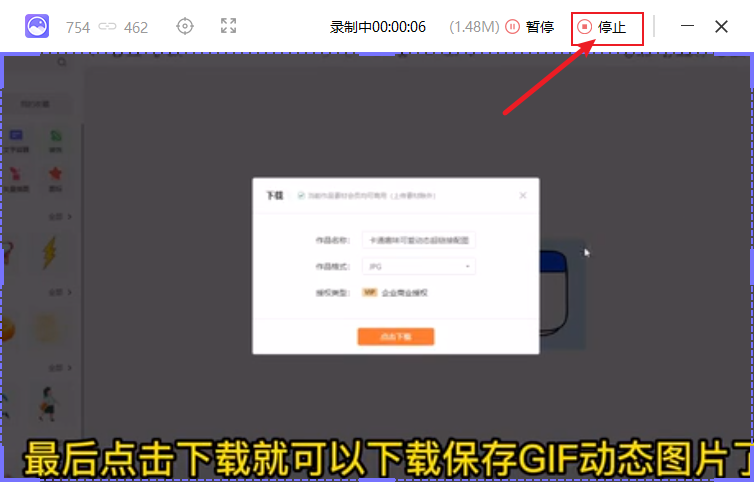
6. 录制停止后,进入编辑界面,你可以预览录制的GIF,并进行必要的编辑,如调整播放速度或删除不需要的帧。
7. 编辑完成后,点击"导出"或"保存"按钮,选择保存路径,将你的GIF动图保存到电脑的本地硬盘上。
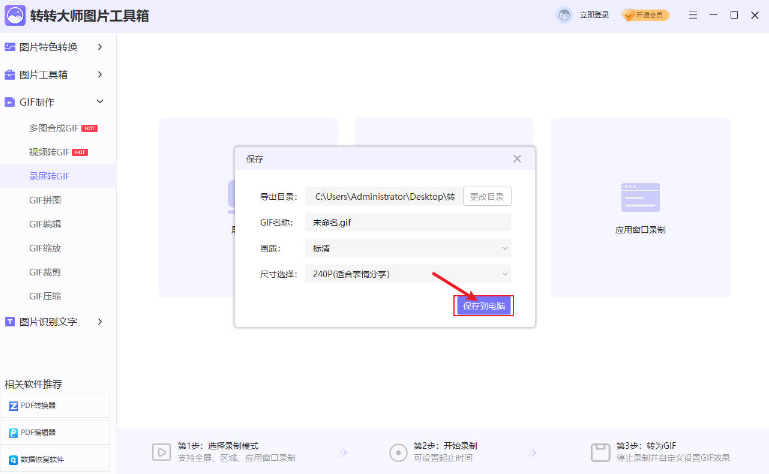
通过上述步骤,你可以轻松地将任何屏幕录制内容转换成生动有趣的GIF动图,无论是用于社交媒体分享,还是作为个人或商业用途的展示,都能吸引观众的目光。

我拉网GIF制作
免费的GIF制作软件,轻松搞定表情包制作

 客户端下载
客户端下载
 GIF制作基础版
GIF制作基础版 GIF制作高级版
GIF制作高级版
 登录
登录 视频转GIF
视频转GIF

